ps怎么做立体效果,ps中字体怎么做出凸出立体感
3步教你快速把图片转化成3d立体效果
[奋斗][奋斗][舔屏][鼓掌][飞吻][玫瑰]
1、导入星空素材图,见1-1图;


星空
2、滤镜——风格化——凸出,参数设置见2-1图,大小数值越小,方块越多;深度越大,图形越高;
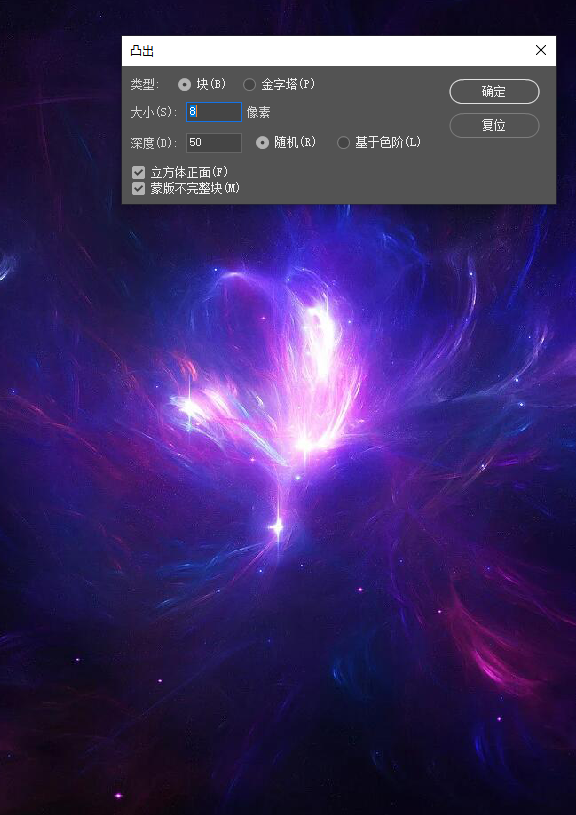
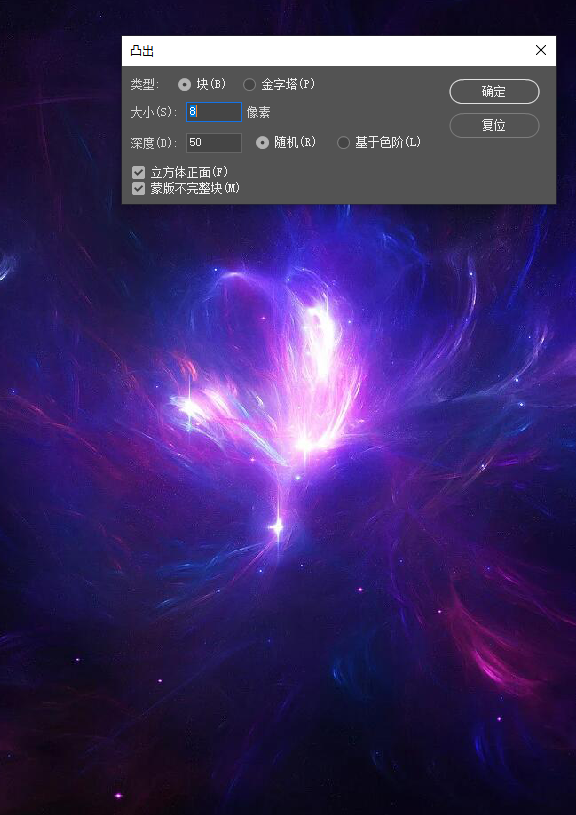


2-1
凸出后的效果见2-2图;
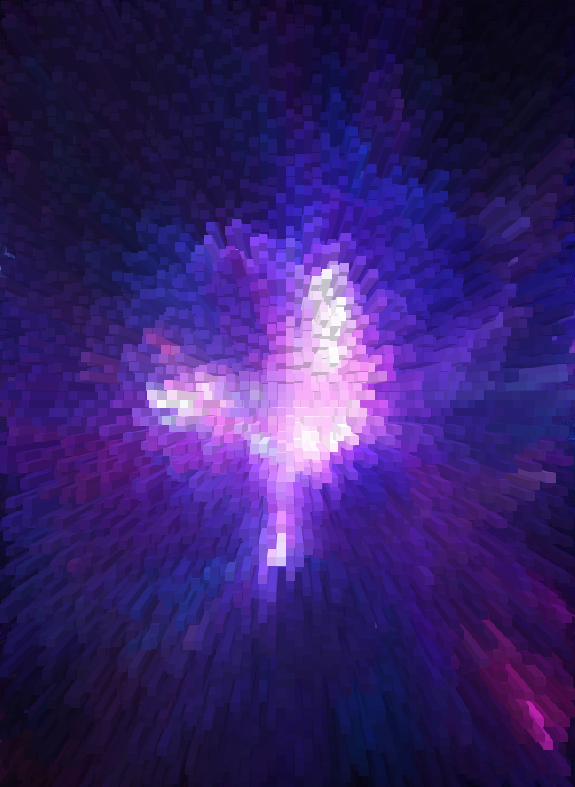
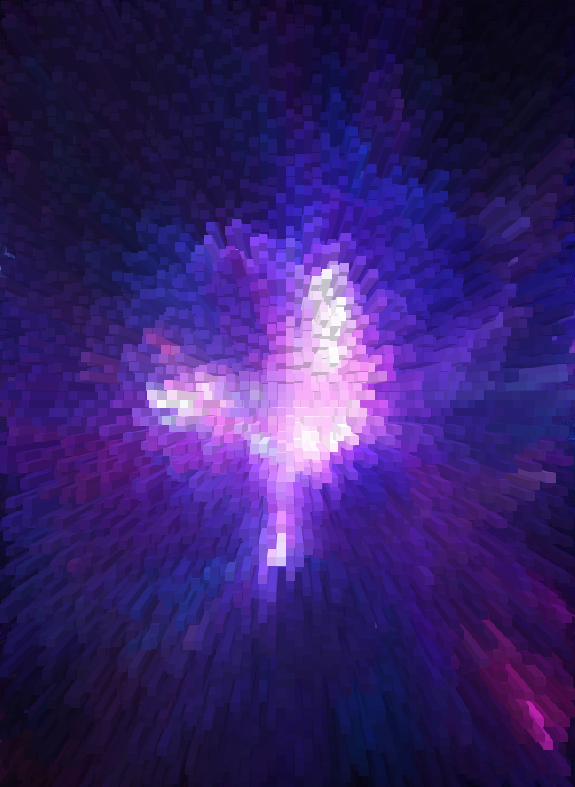


2-2
3、ctrl+j复制一层图层,滤镜——风格化——查找边缘,再ctrl+i反相,见3-1图;




3-1
图层模式——颜色减淡,不透明度:60%,见3-2图;
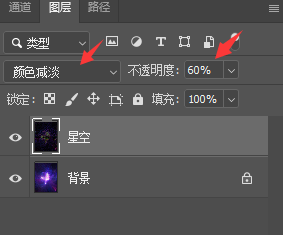
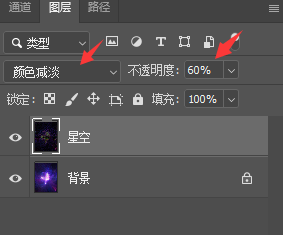


3-2
噔噔蹬!!!,3d立体效果就出来啦,见3-3图;
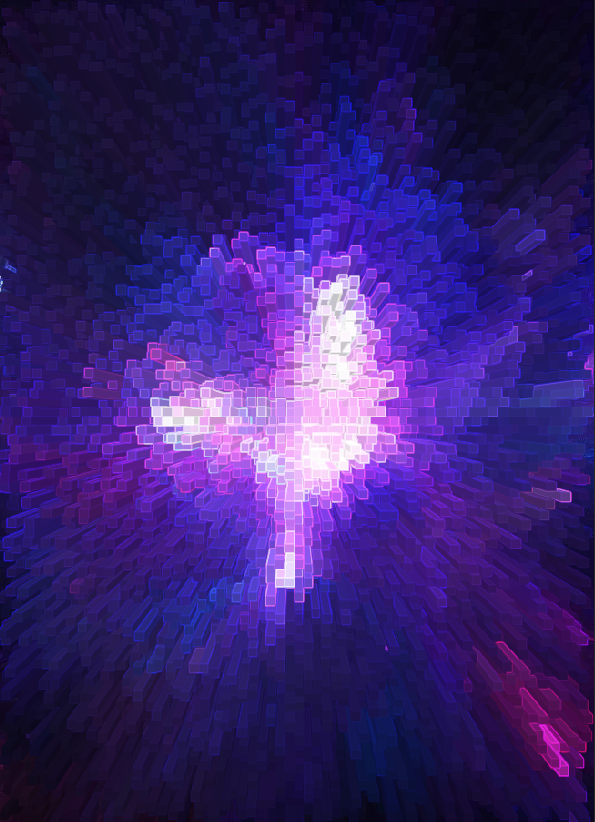
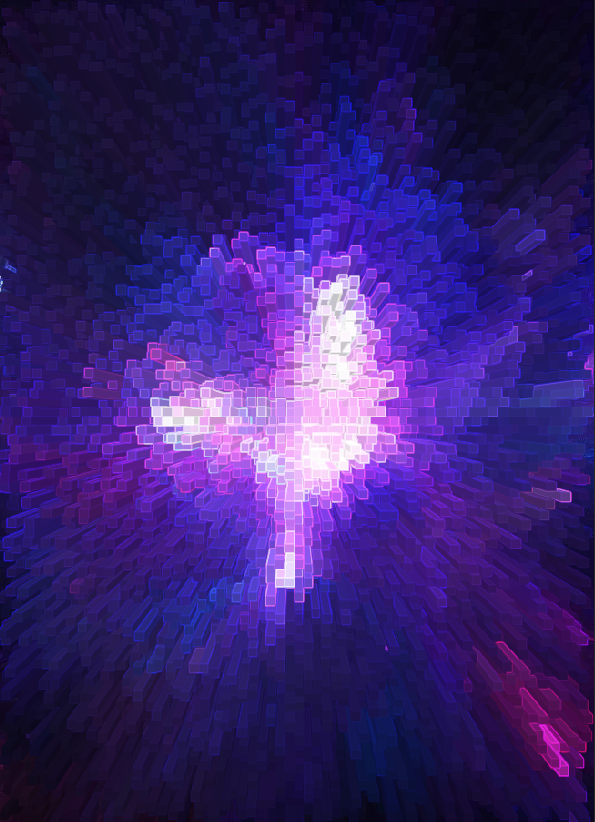


3-3
要是这一步你觉得可以了,就不用往下看了
如果想要中间的图形看起来更立体的话,可以添加个曲线调整,参数设置见3-4图;
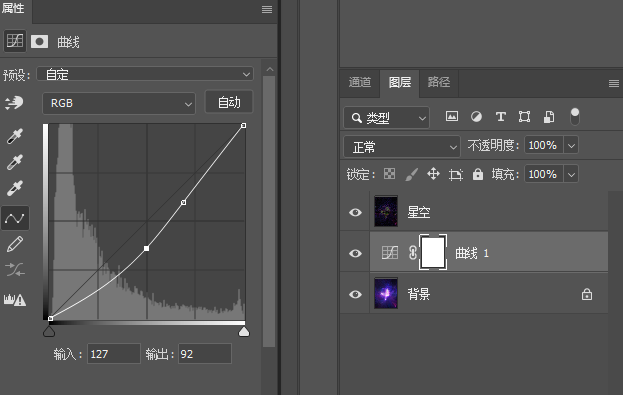
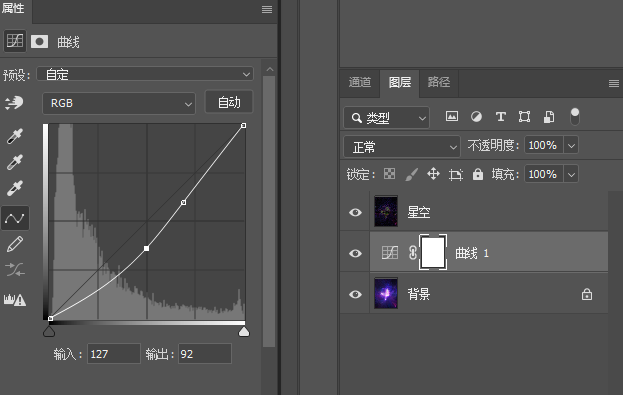


3-4
曲线可以根据自己意愿来调整,见3-5图;
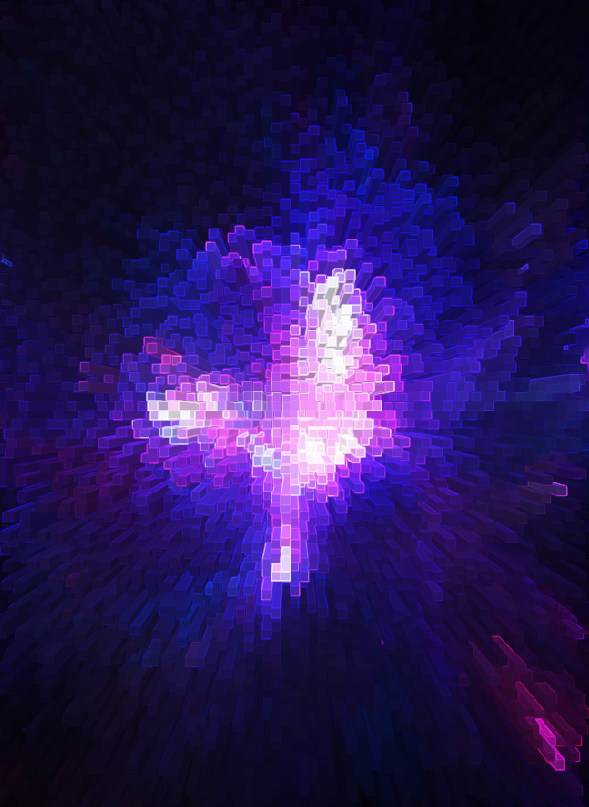
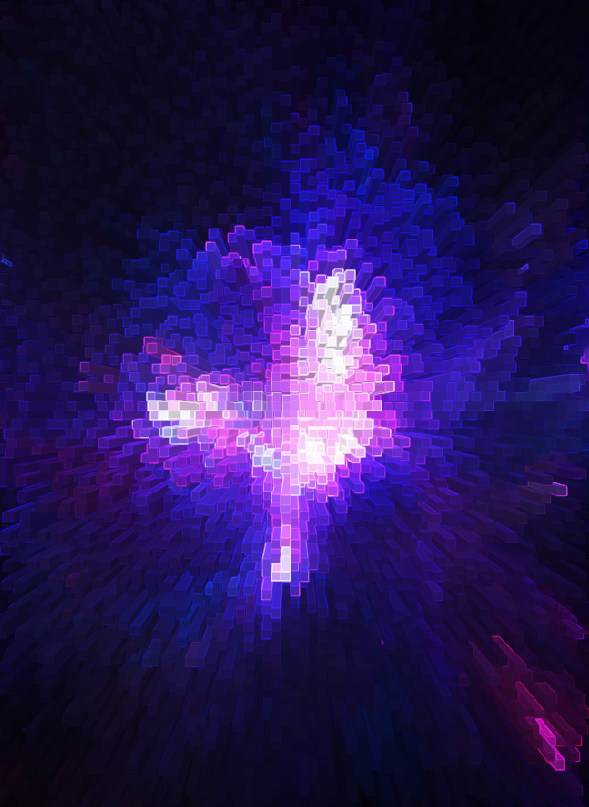


3-5
本文地址:https://www.cknow.cn/archives/20475
以上内容源自互联网,由百科助手整理汇总,其目的在于收集传播生活技巧,行业技能,本网站不对其真实性、可靠性承担任何法律责任。特此声明!
如发现本站文章存在版权问题,烦请提供版权疑问、侵权链接、联系方式等信息发邮件至candieraddenipc92@gmail.com,我们将及时沟通与处理。
相关推荐
-
苹果14pro灵动岛怎么设置,ipad蓝牙鼠标和键盘可以同时用吗
前天,华为Mate50昆仑玻璃是什么 华为Mate50昆仑玻璃有什么用?备受关注,一度冲上了微博热搜。今天,苹果发布的iPhone 14 Pro带来的灵动岛同样上了热搜。小编发现,…
-
惠普打印机安装步骤手机,手机安装惠普打印机的方法和步骤
现在市面上很多打印机都支持手机直接打印文档及图片。但是安卓手机和IOS系统的手机具体该怎么操作?接下来,我们用4步介绍用手机连接惠普打印机进行文档打印的方法。 第1步: 确保打印设…
-
天玑9000手机有哪些机型,红米k50屏幕比例尺寸
目前市面上的天玑9000手机主要有: 1、2999元起步的红米K50Pro;2、3999元起步的vivo X80;3、5799元的OPPO Find X5Pro天玑9000版本;4…
-
详解西门子CG1602咖啡机的使用方法,西门子咖啡机正确使用方法图解
一点点的奶茶咖啡冻和拿铁咖啡冻你喝过没?众所周知一点点的奶茶在奶茶饮行业有着很高的知名度,无论是饮品的味道还是品质又或者是性价比,都获得市场的一众好评,因为小料的种类多,且每一种小…
2023年9月5日 -
宏碁s7如何进bios
英伟达 RTX 30 系列显卡除了更好的图形与光追性能,另一个比较重要的特性就是允许厂商自行调整 TGP,从而控制产品的性能。 最近宏碁针对旗下笔记本电脑公布了新版 BIOS,提升…
2023年10月25日 -
win10一键关机怎么设置,win10设置快速关机无需等待
Win10如何实现自动关机?因某些需求不可避免地我们在生活或工作中需要下载大文件,尤其是在夜间下载时。基本上是打开您的计算机, 如果出现点意外不免耽误很多事情 。这在一定程度上…
-
小米手机任意形状截屏怎么截
在使用手机的时候会经常需要用到手机的截屏功能,而我们在截屏的时候默认的情况下往往会直接以全屏的方式来进行截取,而有些小伙伴们通常会有一些其他的截屏需求,如只截取部分以及区域的截图那…
-
腾达路由器怎么样,路由器哪个牌子最好信号最稳定
腾达的网络产品家里有两种,一款是电力WIFI猫,一款是有线网转无线WIFI的小设备(出差酒店房间里用),看来对腾达数码产品还是比较有缘分,腾达是一家走平民路线的网络产品公司。 首先…
-
日版switch如何注册账号,switch日版注册教程
疫情期间,几家欢喜几家愁,任天堂的switch竟然迎来了第二春,甚至有些朋友搞不到switch,都开始折腾3DS了,我的宗旨依然是,开心最重要,做最基础的教程,近期有很多朋友问我如…
-
wifi6跟wifi5的区别手机体验,手机支持wifi6和wifi5有什么区别
不得不说,如今很多人在使用家用智能设备的时候都不怎么连接网线了,一是觉得麻烦,二是觉得连接网线会影响到客厅的美观,毕竟网线接口多了也确实不好收纳,那么我们在选择电视盒子时都会看到有…
-
RedmiK40是否值得购买,redmik40值不值得买
最近有很多小伙伴都在关注Redmi K40,而且有很多女生也把眼光转向了这部手机,可以看出K40这部手机,确实有很多点是值我们关注的,在购买之前,还是给大家盘点下这部手机的几个值得…
2023年8月18日 -
系统更新留下的补丁文件可以删吗
近一段时间以来,收到公司同事反映网络共享打印机无法正常使用,报错0x00000709或0x0000011b;毫无头绪之下,请教了度娘,不查不知道,一查着实让人头大…&#…
